win10系统电脑使用过程中有不少朋友表示遇到过win10系统利用命令调用放大镜的状况,当出现win10系统利用命令调用放大镜的状况时,你不懂怎样解决win10系统利用命令调用放大镜问题的话,那也没有关系,我们按照1、我们在win10开始菜单或者按“win”键; 2、或者“win+R”键调出运行框这样的方式进行电脑操作,就可以将win10系统利用命令调用放大镜的状况处理解决。这一次教程中,小编会把具体的详细的步骤告诉大家:
1、我们在win10开始菜单或者按“win”键;
2、或者“win+R”键调出运行框;
3、在主菜单输入框中输入——magnify;
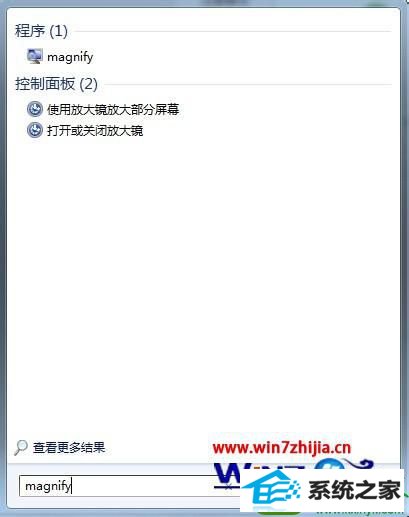
4、或者在运行输入框中输入——magnify;
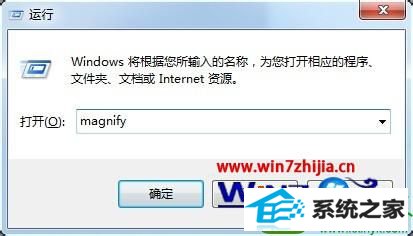
5、即可调用出放大镜功能。
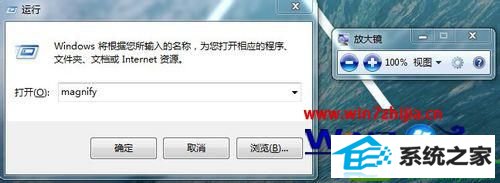
6、我们也可以通过点击开始菜单——所有程序——附件——轻松访问。
关于win10系统利用命令调用放大镜的方法就跟大家介绍到这边了,感兴趣的用户们可以学习起来吧,这样就可以快速调用放大镜了。
索尼官网 系统之家装机管家 土豆u盘装系统 华硕一键重装系统 小白官网 系统兔u盘启动盘制作工具 黑鲨win8系统下载 通用win10系统下载 三星win8系统下载 通用一键重装系统 系统城装机卫士 黑鲨一键重装系统 桔子win7系统下载 系统基地系统 笔记本系统 小白菜官网 旗舰版装机助手 速骑士装机助理 熊猫官网 WIN10装机助理